Snapseed هو من بين أفضل تطبيقات تعديل الصور في جميع الأنحاء. اشترت Google الشركة المسؤولة عن إعادة Snapseed في عام 2012. ومنذ ذلك الحين ، استمرت شعبيتها في الزيادة. ومن المعروف عن البساطة ومجموعة ميزة وفيرة. التطبيق مجاني أيضا يمكنك تحميله مجانا من متجر بلاي ستور، لذا يمكنك أيضا أن تمنحه الفرصة. الجزء الصعب الوحيد هو تعلم كيفية استخدام Snapseed ، وهو ما تدور حوله هذه المشاركة.

يمكن للهواتف الذكية الحديثة التقاط صور مذهلة ، ولكن أي مصور سيخبرك بأن التقاط لقطة ليست سوى نصف المعركة. تعد عملية التعديل جزءا أساسيا من عملية التصوير ، حيث يمكن أن تحول اللقطات الجيدة إلى صور مذهلة.
سننقلك إلى عملية تعديل صورة واحدة باستخدام هاتف ذكي ، باستخدام الإعدادات الأكثر أهمية. لن نغطي جميع الخيارات المتاحة في Snapseed. وهذا يتطلب المزيد من الوقت والمشاركة. بدلا من ذلك ، تهدف نصائح وحيل تعديل الصور Snapseed إلى البدء في الأساسيات ، والتي يمكنك تحسينها كلما تعلمت المزيد عن التعديل والتصوير الفوتوغرافي.
- المسبقة والمرشحات Presets and filters
- التعريض Exposure
- توازن اللون الأبيض White balance
- المحاصيل ، تدوير ، والمنظور Crop, rotate, and perspective
- أداة الفرشاة Brush tool
- شفاء Healing
صورة فوتوغرافية بهاتف ذكي

أردت أن تكون الصورة صورة عامة يمكن لأي شخص التقاطها ، لذلك التقطت صورة سريعة لتمثال خشبي أظل في المنزل. لا مبالغة ، لا أضواء ، لا عاكسات ، لا شيء. هذه لقطة بسيطة يمكننا أن نتحول إلى شيء رائع من خلال قوة تعديل الصور.
1. النظر في الإعدادات المسبقة المرشحات و Snapseed

أنا لست من محبي الإعدادات المسبقة أو المرشحات ، ولكن ليس هناك من ينكر أنها تجعل الحياة أسهل من تعلم مجموعة كبيرة من معلمات التعديل. بعد استيراد صورة إلى Snapseed ، سترى علامة تبويب في الزاوية السفلية اليسرى تقول LOOKS. اضغط عليها وانظر من خلال مرشحات Snapseed.
بالإضافة إلى ذلك ، يمكنك الانتقال إلى علامة التبويب TOOLS والعثور على HDR Scape و Glamour Glow و Drama و Vintage و Grainy Film و Grunge و Retrolux و Noir و Portrait و Lens Blur وغيرها من المؤثرات الخاصة.
قد تكون هذه التعديلات التلقائية هي كل ما تحتاجه ، أو قد تكون نقطة انطلاق جيدة يمكنك تحسينها. بالنسبة لي ، سأحتفظ بالصورة الأصلية وأعدلها حسب رغبتي.
2. تحديد التعرض Exposure
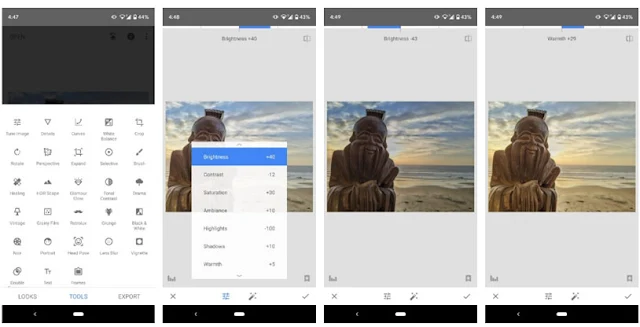
الخطوة الأولى التي يجب اتخاذها هي إصلاح التعرض لرغباتك. هاتفك ليس دائمًا ذكيًا بدرجة كافية لقياس الإضاءة بشكل صحيح. حتى لو كانت كذلك ، فقد ترغب في أن تكون الصورة أغمق أو أكثر إشراقًا لأسباب إبداعية. Snapseed لديه وسيلة لإصلاح هذه المشكلة. انقر فوق علامة التبويب TOOLS وحدد Tune Image.
يمكنك تعديل معلمات مثل السطوع والتباين والتشبع والإبرازات والظلال والمزيد. اسحب إصبعك لأعلى ولأسفل لتحديد المعلمة المراد تعديلها. ثم اسحب إصبعك إلى اليمين واليسار لتعديل أي معلمة تختارها.
أرغب في جعل الصورة أكثر إشراقًا قليلاً ، لجعل كل شيء يبدو أكثر وضوحا ، ولكني أردت أيضًا أن يكون التعرض موحدا عبر الإطار. لإنجاز ذلك ، قمت بتقليل التباين والإبراز ، مع زيادة الظل. أثناء وجودي على الشاطئ ، شعرت أن النغمة الأكثر دفئا ستعطي الصورة لمسة خاصة ، لذا فقد زادت الدفء قليلا.
Ambiance هو نوع خاص من التباين يمكنه موازنة التعرض في صورة ما. يمكن أن يخلق مظهرا غير طبيعي إذا تجاوزت القيمة ، لذلك عادةً ما لا ألعب بها كثيرا. أنا استخدامها قليلا جدا عندما أفعل. هذه المرة قمت بزيادة بنسبة 10.
وهنا التغييرات حتى الآن. ليس رثيا جدا ، ولكن هناك الكثير الذي يمكن القيام به لتحسينه.
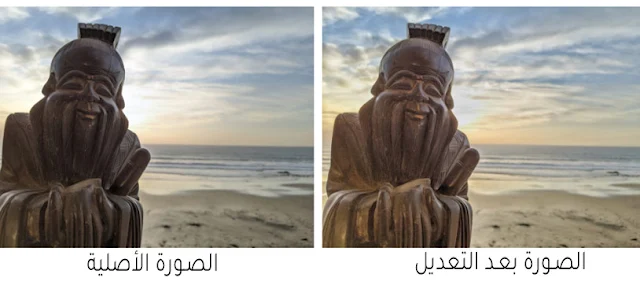
3. إصلاح توازن اللون الأبيض باستخدام Snapseed

عادة ما يكون إصلاح توازن اللون الأبيض أحد التعديلات الأولى التي أجريتها. غالبًا ما تقرأ الكاميرات الإضاءة الخاطئة ، مما يخلق صبغات غريبة أو صبغات غريبة. تأكد من العثور على التوازن بين الأزرق والأصفر ، وكذلك الأخضر والأرجواني. بدلا من ذلك ، يمكنك أن تكون مبدعا وأن تمنح الصور صبغة أو صبغة لم تكن موجودة عند التقاط الصورة. نظرية اللون هي جزء مهم من التصوير الفوتوغرافي.
أريد أن أبقي هذه الصورة أكثر تقليدية وأضفت بالفعل بعض الدفء في التعديلات السابقة. في هذه الحالة ، سأضيف ببساطة القليل من اللون الأرجواني إلى اللون ، فقط لأن تلك اللمسة الأرجواني تمنح صور الشاطئ نظرة خاصة.

4. المحاصيل ، تدوير ، والمنظور
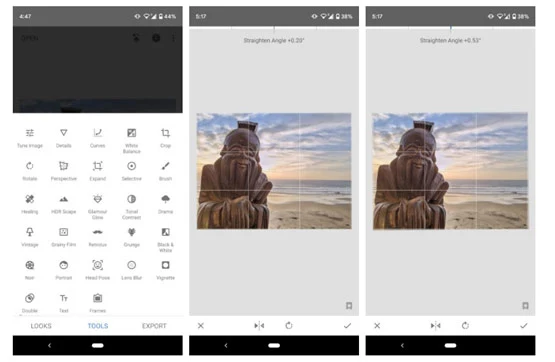
ليس لدي مشكلة في المنظور هنا ، أو أريد الاقتصاص ، لكن لدى Snapseed خيار لأولئك الذين يريدون ذلك. يمكن أن تجعل معلمة المنظور صورة مباشرة إذا لاحظت أنك التقطتها ملتوية قليلاً. يمكن أن يكون الاقتصاص مناسبًا أيضًا لتثبيت التركيبة أو قطع العناصر غير المرغوب فيها.
في هذه الحالة ، سأستخدم ببساطة وظيفة التدوير لأن خط الأفق غير مستوي.
5. تعديلات انتقائية باستخدام أداة الفرشاة

يمكن استخدام وظيفة الفرشاة لإجراء تعديلات انتقائية على صورتك. أود أن أضيف نظرة أكثر دراماتيكية إلى السماء والمحيطات والرمال في الخلفية ، دون التأثير على التمثال الخشبي. للقيام بذلك ، سأذهب إلى TOOLS واضغط على Brush ضمن معلمات Snapseed. سيعطيني هذا القسم خيار تعديل التعرض ودرجة الحرارة والتشبع محليا والمزيد. في هذه الحالة ، أريد تشبع الخلفية ، لذا سأختار Saturation وأحدد المعلمة حتى 10. بعد القيام بذلك ، يمكن للمرء ببساطة سحب إصبع على المناطق التي تحتاج إلى تغيير.
اضغط على أيقونة العين لرؤية المناطق المتأثرة مظللة باللون الأحمر. إذا قمت بتعديل المقاطع التي لا تريدها عن طريق الخطأ ، فاخفض مستوى التشبع إلى الصفر (المسمى "ممحاة") واسحب إصبعك على المناطق المتأثرة.

6. التخلص من الأشياء غير المرغوب فيها باستخدام Snapseed

هل سبق لك أن التقطت صورة مدهشة فقط لتكتشف أنها دمرتها قطعة قبيحة من القمامة؟ هذا يحدث لأفضل منا. يجعل الشفاء من الممكن تمييز الكائنات أو العناصر التي تريدها. التعبئة الذكية لـ Snapseed تأخذ المعلومات من محيط الكائن وتنظف الصورة بذكاء. سوف أتخلص من بعض الأعشاب البحرية في الرمال والصخور الموجودة على يمين الصورة.
للقيام بذلك ، انتقل إلى TOOLS وحدد خيارHealing. يمكنك التكبير والتصغير لإلقاء نظرة أفضل على العيوب وتغيير حجم فرشاة الشفاء. عندما تكون جاهزا ، ما عليك سوى سحب إصبعك على كل ما تريد إزالته وسيعمل التطبيق بسحره. ضع في اعتبارك أنه ليس مثاليا دائما ، خاصةً إذا كنت تريد إزالة العناصر التي تأخذ جزءًا كبيرًا من الإطار.

نتيجة التعديل النهائية :
لقد عرضنا عليك تطوير الصورة خطوة بخطوة ، ولكن رؤية اللقطة الأصلية مقارنة بالتعديل الذي تم تعديله بالكامل شيء آخر. الاختلافات ببساطة مذهلة.

لا يمكننا التأكيد على أهمية التعديل بما فيه الكفاية ، خاصة وأن هذه الأدوات أصبحت أكثر إتاحة وسهولة في الاستخدام. تم إنتاج هذه الصورة من البداية إلى النهاية باستخدام هاتف ذكي فقط. يحتوي Google Pixel 3 XL على كاميرا رائعة ، ولكن هناك الكثير من الهواتف المزودة بكاميرات مذهلة. تجدر الإشارة أيضا إلى أنك لست بحاجة إلى إنفاق مبالغ كبيرة على هاتف الكاميرا للحصول على نتائج جيدة.
نود أن نرى ما يمكنك فعله باستخدام Snapseed ، لذا تابعنا وأظهر لنا بعضا من أفضل التعديلات في التعليقات!

